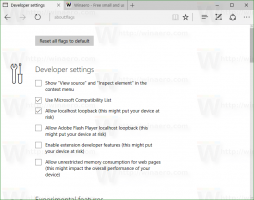เปลี่ยนความถี่คำติชมใน Windows 10
ใน Windows 10 Microsoft จะรวบรวมข้อมูลประสิทธิภาพและการใช้งาน ข้อมูลนี้เรียกว่าข้อมูลมาตร ตามข้อมูลของ Microsoft จะช่วยปรับปรุงคุณภาพของผลิตภัณฑ์และแก้ไขจุดบกพร่องและปัญหาในระบบปฏิบัติการได้เร็วยิ่งขึ้น ตัวเลือกความถี่ของคำติชมช่วยให้คุณสามารถเลือกความถี่ที่คุณจะได้รับแจ้งให้แสดงความคิดเห็นสำหรับคุณลักษณะที่คุณใช้ใน Windows 10
โฆษณา
Windows Feedback เป็นแอปพลิเคชันที่ Microsoft เพิ่มโดยค่าเริ่มต้นใน Windows 10 มันทำงานในพื้นหลังและมีหน้าที่รับผิดชอบในการแจ้งคำติชมและส่งคำติชมของคุณไปยัง Microsoft นอกกรอบ มันสามารถถามคำถามมากมายเกี่ยวกับความพึงพอใจของคุณกับอินเทอร์เฟซผู้ใช้และการเปลี่ยนแปลงแอพที่ Microsoft ทำใน Windows 10

เมื่อต้องการเปลี่ยนความถี่คำติชมใน Windows 10ให้ทำดังต่อไปนี้
- เปิด แอพตั้งค่า.

- ไปที่ความเป็นส่วนตัว -> การวินิจฉัยและคำติชม
- ทางด้านขวา เลือก ความถี่ข้อเสนอแนะ ที่คุณต้องการจากรายการดรอปดาวน์ที่เหมาะสม

- ตอนนี้คุณสามารถปิดแอปการตั้งค่า
หรือคุณสามารถกำหนดค่าตัวเลือกนี้ด้วยการปรับแต่งรีจิสทรี นอกจากนี้คุณยังสามารถดาวน์โหลดไฟล์ Registry ที่พร้อมใช้งานได้อีกด้วย
เปลี่ยนความถี่คำติชมด้วยการปรับแต่งรีจิสทรี
- เปิด แอพ Registry Editor.
- ไปที่คีย์รีจิสทรีต่อไปนี้
HKEY_CURRENT_USER\SOFTWARE\Microsoft\Siuf\Rules
ดูวิธีไปที่คีย์รีจิสทรี ด้วยคลิกเดียว.
- ทางด้านขวา ปรับเปลี่ยนหรือสร้างค่าใหม่ ระยะเวลาในนาโนวินาที (QWORD) และ Number OfSIUFInPeriod (32 บิต DWORD).
หมายเหตุ: แม้ว่าคุณจะเป็น รัน Windows 64 บิต คุณยังต้องสร้างค่า DWORD 32 บิต - ตั้งค่าตามตารางด้านล่าง
- รีสตาร์ท Windows 10.
| ข้อเสนอแนะความถี่ตัวเลือก | ระยะเวลาInNanoSeconds | จำนวนSIUFInระยะเวลา |
| โดยอัตโนมัติ | ลบค่านี้ | ลบค่านี้ |
| เสมอ | 100000000 (ทศนิยม) | ลบค่านี้ |
| วันละครั้ง | 864000000000 (ทศนิยม) | 1 |
| สัปดาห์ละครั้ง | 6048000000000 (ทศนิยม) | 1 |
| ไม่เคย | ลบค่านี้ | 0 |
เพื่อประหยัดเวลาของคุณ คุณสามารถดาวน์โหลดไฟล์ Registry ต่อไปนี้
ดาวน์โหลดไฟล์ Registry
เคล็ดลับ: นอกกรอบ มันสามารถถามคำถามมากมายเกี่ยวกับความพึงพอใจของคุณกับอินเทอร์เฟซผู้ใช้และการเปลี่ยนแปลงแอพที่ Microsoft ทำใน Windows 10 หากต้องการหยุดข้อเสนอแนะ ให้ทำตามคำแนะนำที่ให้ไว้ในบทความ วิธีปิดการใช้งาน Windows Feedback ใน Windows 10.
แค่นั้นแหละ.